Wyróżnianie tekstu wPowerPoint 2019 i nowszych wersjach umożliwia oznaczenie tekstu kolorem żółtym lub innym kolorem zakreślacza. (Ta funkcja jest dostępna zarówno w systemie Windows, jak i w systemie macOS i jest dostępna w przeglądarce w PowerPoint dla sieci Web ).
|
Jeśli nie widzisz przycisku Kolor wyróżnienia tekstu |
Wyróżnianie jednego fragmentu tekstu
-
Zaznacz tekst, który chcesz wyróżnić.
-
Na karcie Narzędzia główne wybierz strzałkę obok pozycji Kolor wyróżnienia tekstu

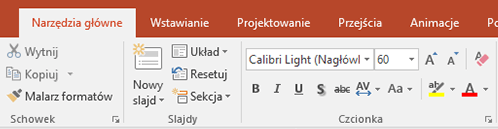
-
Wybierz kolor. Zaznaczony tekst zostanie wyróżniony wybranym kolorem.
Wyróżnianie wielu fragmentów tekstu nieciągłego
-
Jeśli na slajdzie nie zaznaczono żadnego tekstu, na karcie Narzędzia główne wybierz strzałkę obok pozycji Kolor wyróżnienia tekstu

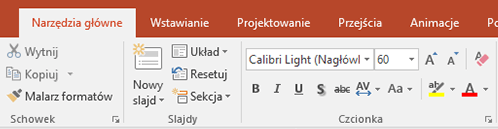
-
Wybierz kolor, a następnie umieść wskaźnik myszy na obszarze tekstu slajdu.
Wskaźnik myszy zmieni się w zakreślacz.

-
Zaznacz każdą część tekstu, którą chcesz wyróżnić.
-
Po zakończeniu wyróżniania naciśnij klawisz Esc na klawiaturze, aby wyłączyć zakreślacz.
Usuwanie wyróżnienia z tekstu
-
Zaznacz wyróżniony tekst.
-
Na karcie Narzędzia główne wybierz strzałkę obok pozycji Kolor wyróżnienia tekstu

Inne sposoby wyróżniania
Poniżej przedstawiono dwa inne sposoby wyróżniania elementów na ekranie podczas prezentacji:
Wymagania dotyczące wyróżniania tekstu
 |
Dotyczy: |
|
PowerPoint dla Microsoft 365 Bieżący kanał: wersja 1606 lub nowsza Semi-Annual kanału dla przedsiębiorstw: wersja 1701 lub nowsza PowerPoint 2021PowerPoint 2019Znajdowanie wersji pakietu Office |
|
|
Jeśli nie widzisz przycisku Kolor wyróżnienia tekstu |
Wyróżnianie jednego fragmentu tekstu
-
Zaznacz tekst, który chcesz wyróżnić.
-
Na karcie Narzędzia główne wybierz strzałkę obok pozycji Kolor wyróżnienia tekstu


-
Wybierz kolor. Zaznaczony tekst zostanie wyróżniony wybranym kolorem.
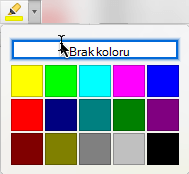
Wyróżnianie wielu fragmentów tekstu nieciągłego
-
Jeśli na slajdzie nie zaznaczono żadnego tekstu, na karcie Narzędzia główne wybierz strzałkę obok pozycji Kolor wyróżnienia tekstu


-
Wybierz kolor, a następnie umieść wskaźnik myszy na obszarze tekstu slajdu.
Wskaźnik myszy zmieni się w zakreślacz.

-
Zaznacz każdą część tekstu, którą chcesz wyróżnić.
-
Po zakończeniu wyróżniania naciśnij klawisz Esc na klawiaturze, aby wyłączyć zakreślacz.
Usuwanie wyróżnienia z tekstu
-
Zaznacz wyróżniony tekst.
-
Na karcie Narzędzia główne wybierz strzałkę obok pozycji Kolor wyróżnienia tekstu

Inny sposób wyróżnienia
Przekrój wskaźnik myszy w wskaźnik laserowy, aby zwrócić uwagę na elementy na slajdzie
Wymagania dotyczące wyróżniania tekstu
 |
Dotyczy: |
|
PowerPoint dla Microsoft 365 dla komputerów Mac Wersja 16.10 lub nowszaPowerPoint 2021 dla komputerów MacPowerPoint 2019 dla komputerów Mac Znajdź swoją wersję pakietu Office |
|
|
Mac OS X 10.10 lub nowszy |
Wyróżnianie tekstu
-
Zaznacz tekst, który chcesz wyróżnić.
-
Na karcie Narzędzia główne wybierz strzałkę obok pozycji Kolor wyróżnienia tekstu

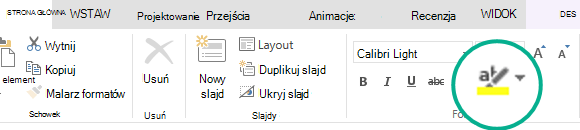
-
Wybierz kolor. Zaznaczony tekst zostanie wyróżniony wybranym kolorem.










